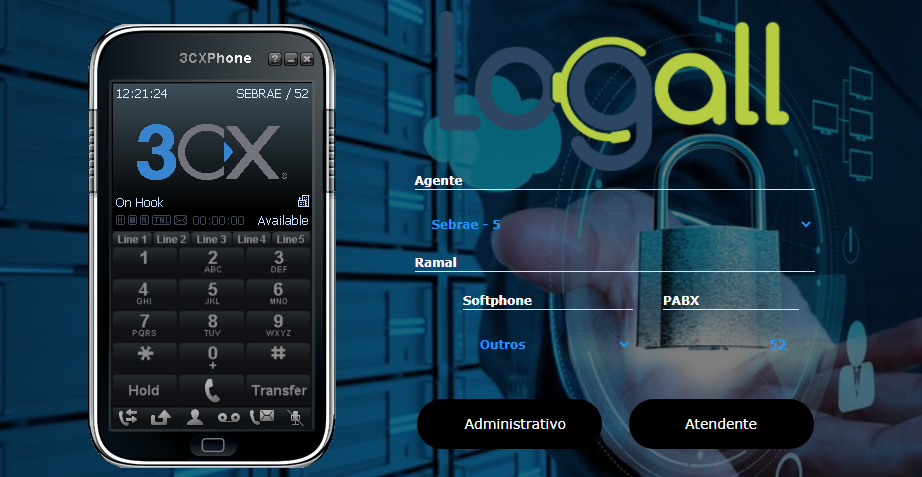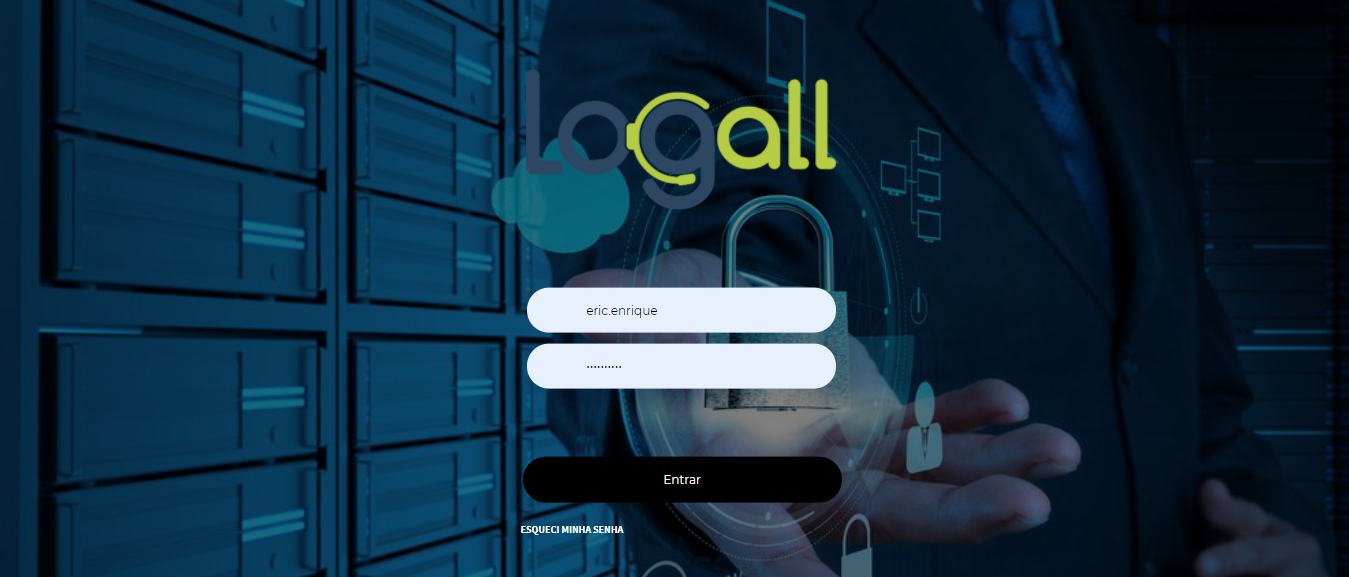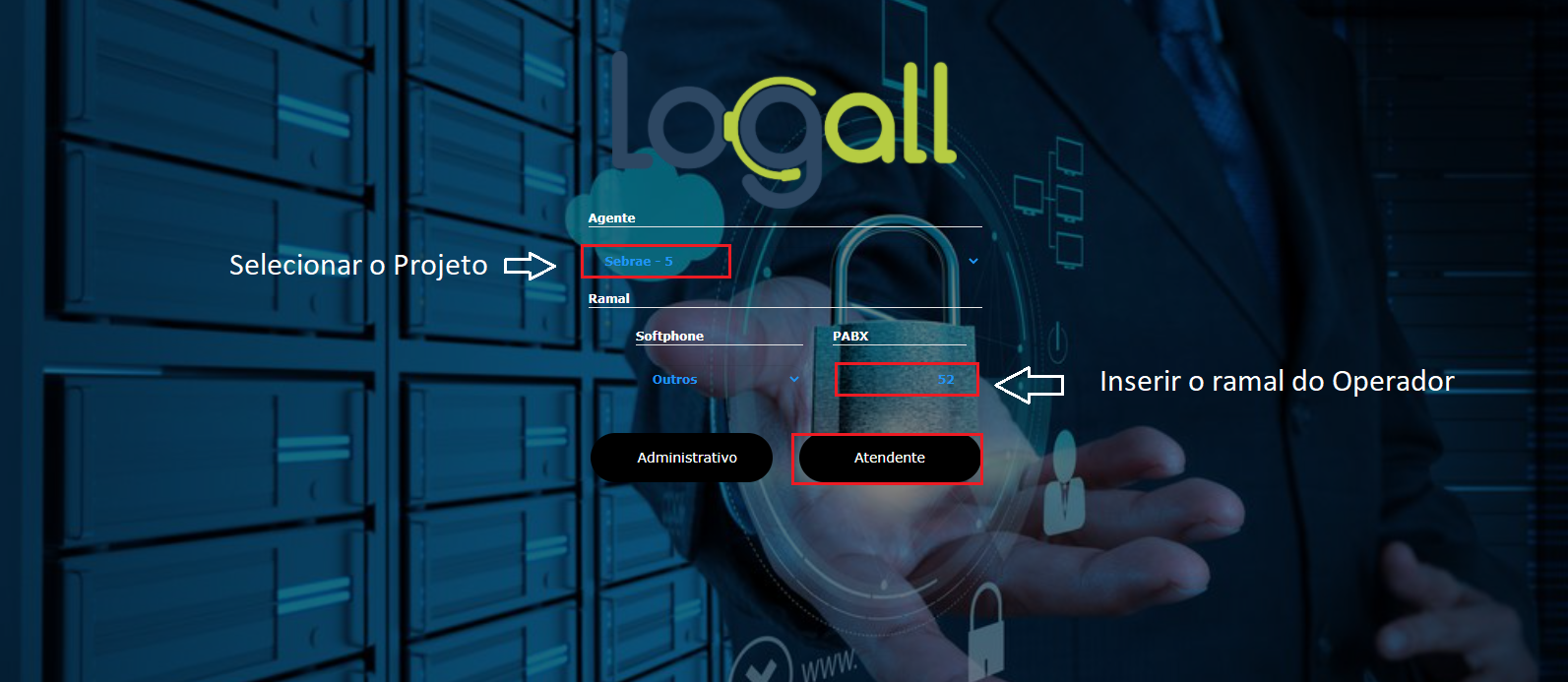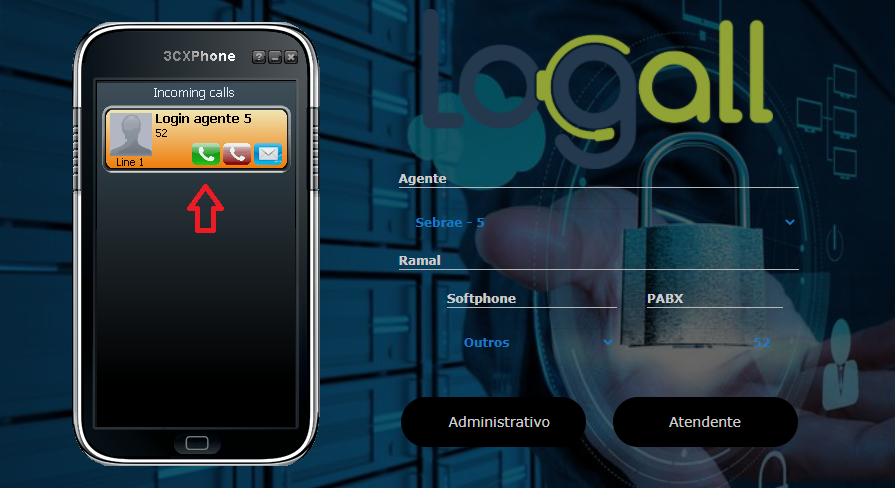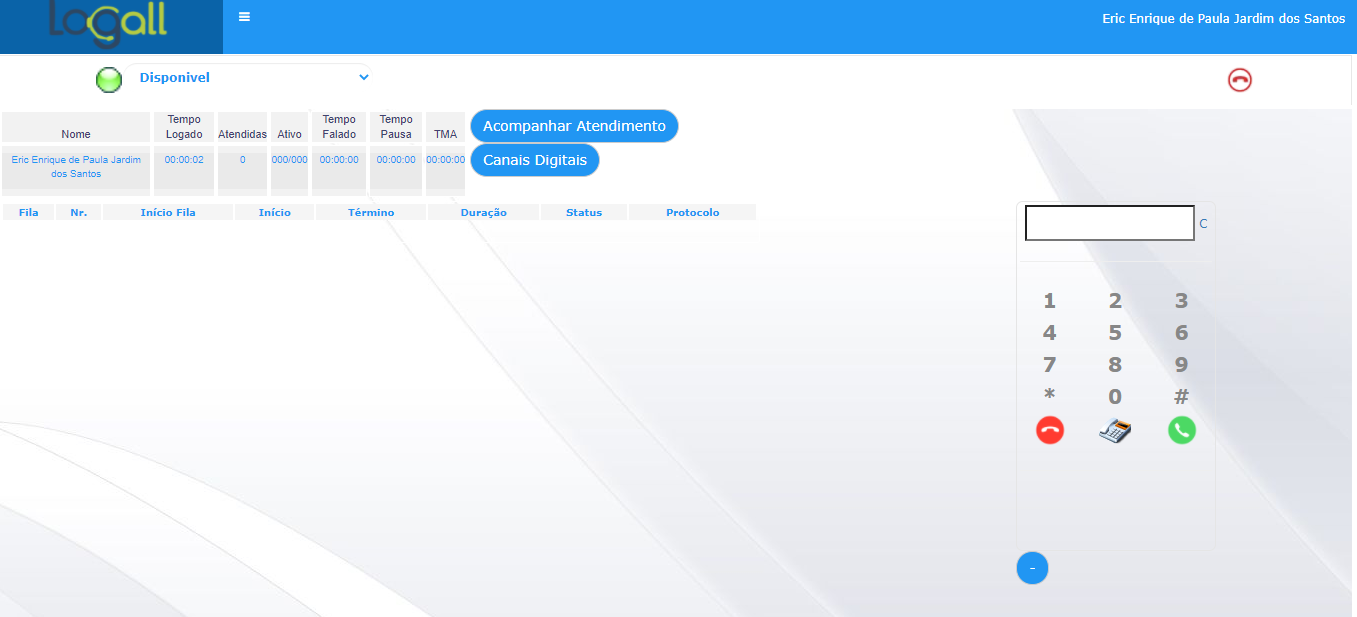- Usuário deve abrir o 3cx (antes de efetuar o login)
- O 3cx provavelmente já vai estar configurado na sua máquina com o seu ramal, caso não esteja a supervisão entrar em contato com o suporte.
- Após executar o 3cx, efetuar os passos que seguem imagem abaixo para utilizar a ferramenta.
- Acessar o link utilizado para ter acesso a ferramenta.
- Após executar o 3cx.
- acessar a página do LogCall vai aparecer a tela para efetuar o LOGIN, pedindo as informações necessárias do seu cadastro LOGIN e SENHA.
- Após preencher os campos necessários com as informações requeridas clicar em ENTRAR, vai aparecer algumas opções de acesso, vai mostrar para o usuário Selecionar o Agente.
- O Operador vai ter que selecionar o Agente dele referente ao projeto vinculado (imagem abaixo)
- depois de selecionar o projeto, logo em seguida o operador vai ter que informar o ramal, quando preencher as informações necessárias clicar em atendente.
- Logo em seguida que o usuário clicar em atendente, o 3cx vai emitir um efeito sonoro.
- Logo do efeito sonoro, o 3cx vai ficar com essa tela e o Usuário tem que clicar no ícone verde para ter acesso a tela de atendimento
- Tela de Atendimento do Usuário
Quando efetuar todos esses passos está apto para começar os atendimento (O usuário vai obter um treinamento referente ao uso da ferramenta)